Sugerencias
- Sin Sugerencias
Productos Recomendados
- Sin búsquedas recomendadas
Páginas del sitio
- Sin páginas del sitio relacionadas
Kensington’ın ödüllü TrackballWorks™’ü, tüm Kensington trackball, fare ve işaretçilerinizi içine alacak basitleştirilmiş bir yazılım çözümü sağlamak üzere KensingtonWorks™ ile birleştiriliyor. KensingtonWorks™’ün farklı ürün ve modelleri kapsayacak sürümlerini aşamalar halinde uygulamaya sokuyoruz. Sizlere, verimliliğinizi geliştirmek ve iş akışı verimliliğini artırmak için sizin gibi çalışacak cihazlar sunmayı hedefliyoruz. KensingtonWorks™, Kensington® trackball, fare ve işaretçileriyle olan deneyimlerinizi kişiselleştirmek için bir araçtır. Verimlilik göz önünde bulundurularak tasarlanan KensingtonWorks™ size özel gereksinimlerinizi karşılaması için düğme işlevlerini özelleştirmenize, işaretçi ayarlarını değiştirmenize ve cihazınızı kendinize göre ayarlamanıza olanak sağlar.
Tüm Kensington trackball, fare ve işaretçileriniz için tek bir entegre yazılım uygulaması çalışır. Bir Güncelleme Hatırlatıcısı işlemi, cihazınız için en yeni özelleştirme seçeneklerine erişmenizi sağlamak için bildirimler sağlar ve Bağlantı Asistanı, yeni bir cihaz seçildiğinde kurulum süreci boyunca size kolayca yol göstermesi için kendiliğinden çalışır.
Modern ve kullanıcı dostu bir arayüz size; özel gereksinimlerinizi dakikalar içinde karşılaması için düğme işlevlerini özelleştirmenize, işaretçi ayarlarını değiştirmenize ve cihazı kendinize göre ayarlamanıza olanak sağlar.
Bind-to-Cloud özelliği kişisel özelliklerinizi bir bulut hesabına (OneDrive) kaydederek istenilen zamanda alınabilmelerini sağlar.
Verimlilik hızla ilgilidir. Hızlı bir şekilde düzenleme ve değişiklikler yapabiliyor olmak, verimli bir iş akışı için kritik öneme sahiptir. Giriş cihazınızı özelleştirmek verimliliğinizi geliştirebilir. Örnek Olay Çalışmasını Görüntüleyin: Uzman Seviyesinde Hassasiyet Oluşturma
KensingtonWorks™ verimliliğinizi iyileştirmek ve iş akışı seçeneklerinizi özelleştirmek için size sonu olmayan işlev kombinasyonları sunar. Tüm ayarlar uygulamaya göre atanabilir, böylece kullandığınız uygulamayı temel alarak cihazlarınızın düğmelerini özelleştirebilirsiniz. Bir profesyonel gibi çalışmanıza yardımcı olacak mevcut kişiselleştirme seçeneklerinden birkaçı karşınızda!
|
Fare ve Klavye
Düzenleme
Gezinme
Medya
Web Tarayıcısı
|
Pencereler ve Sanal Masaüstü
Launching
Sistem
Metin Parçacıkları
Web Tarayıcısı Kontrolleri
|
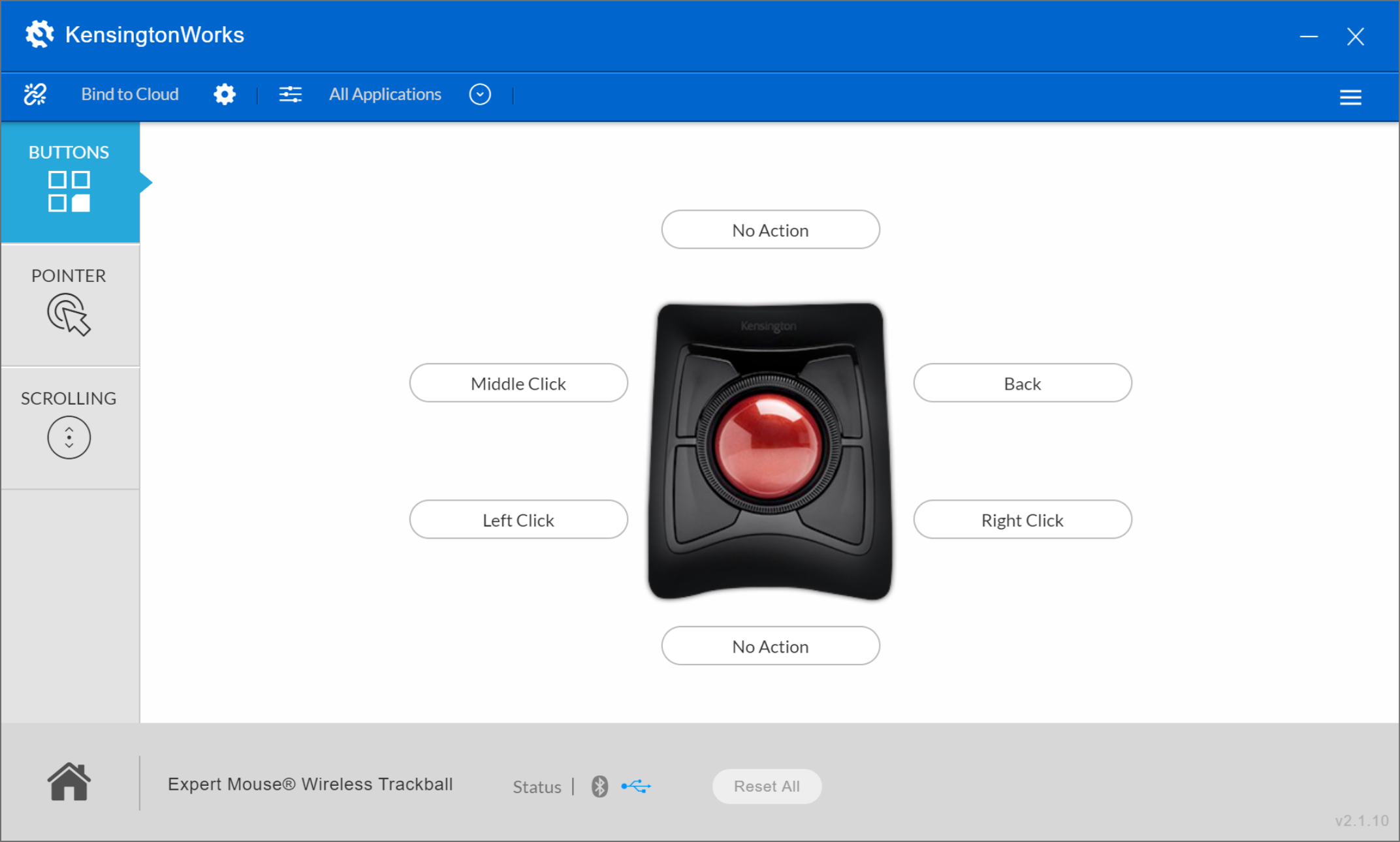
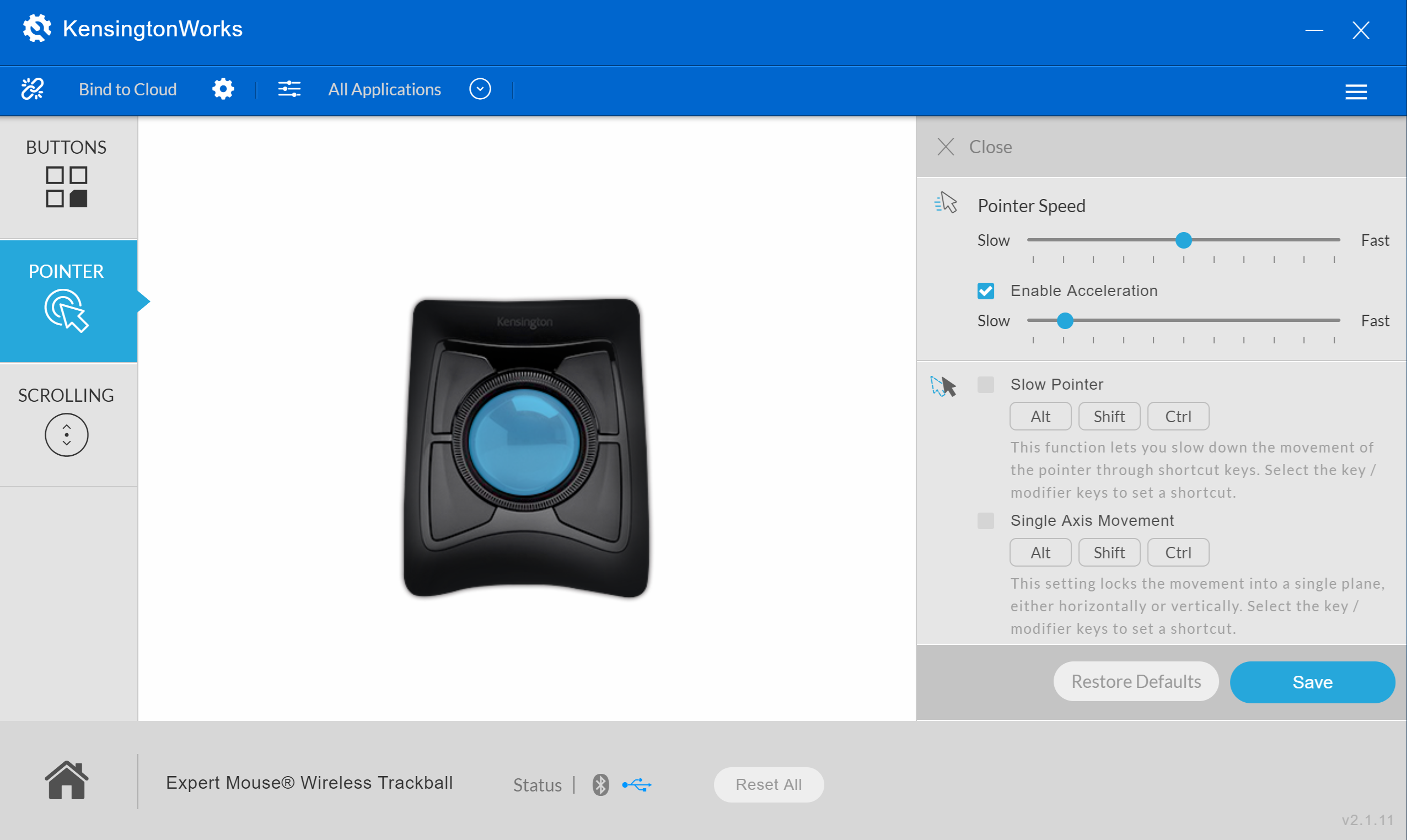
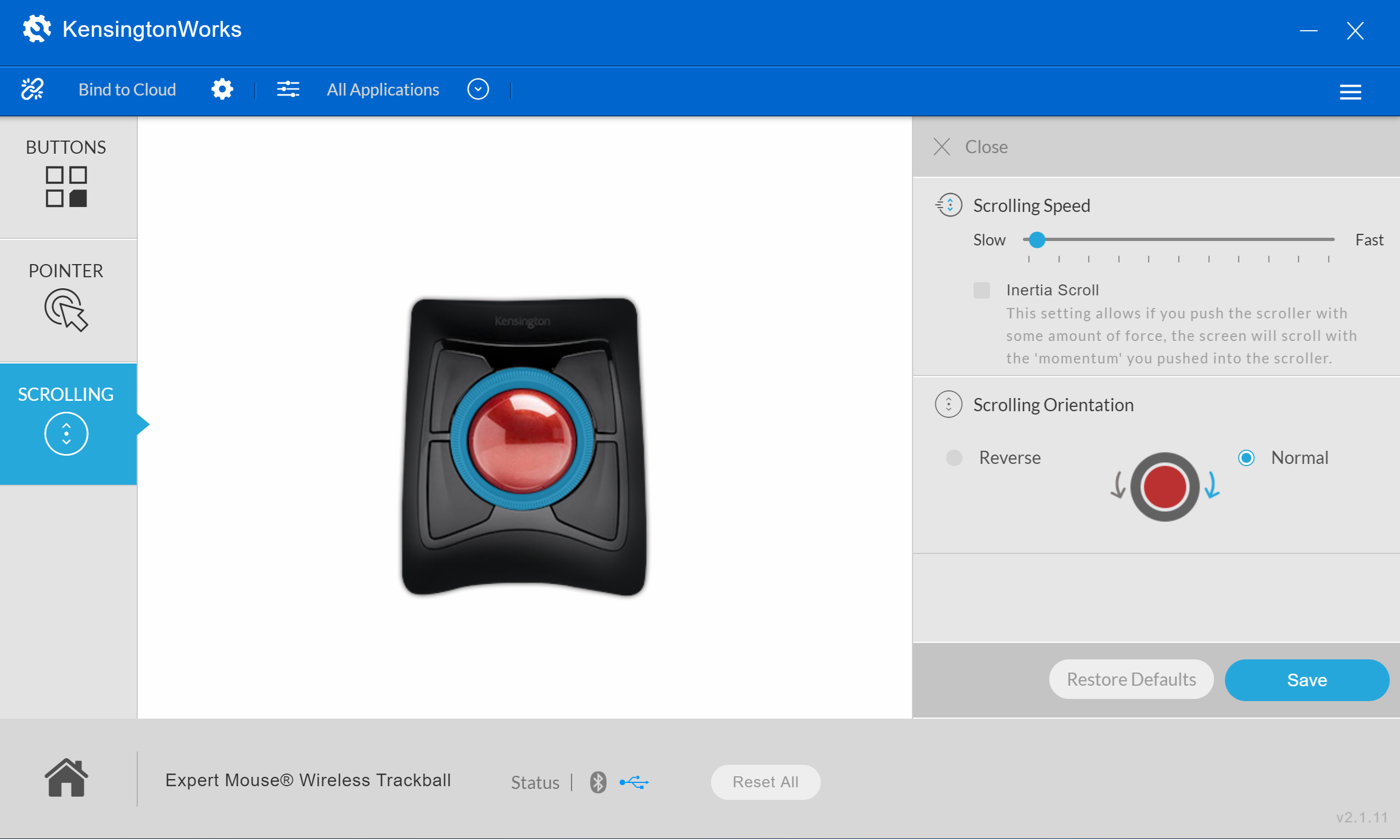
| Windows için KensingtonWorks™ | Mac için KensingtonWorks™ |
|
Windows Uyumluluğu
|
Mac Uyumluluğu |
| Ultimate Presenter için KensingtonWorks - Windows | Ultimate Presenter için KensingtonWorks - Mac |
|
Windows Uyumluluğu
|
Mac Uyumluluğu |